LC-AI-2040
产品名称
LctechPi RP2040开发板 32Mbit FLASH RP2040双核处理器 Micropython
概述
艾尔赛LctechPi RP2040开发板采用了Lctech派RP2040高端微处理器芯片,TPS63000大电流DCDC芯片,以及4MB的板载FLASH。软件开发上可以使用MicroPython进行编程,有丰富的扩展库可以使用,对开发者非常友好。性能强大,性价比高。
功能
- 采用了Lctech派RP2040芯片,具有丰富的扩展库,可玩性更强。
- 双核ARM CortexM0+ 处理器,运行频率高达133MHz
- 板载大电流降压芯片TPS63000,转换效率更高,供电更加稳定,电流最大可达1.8A。
- 板载32Mbit大容量FLASH芯片
- 可通过USB下载调试程序,支持MicroPython编程方式。
- 片内温度传感器
- 引脚定义和树莓派 Raspberry Pi Pico 相同。
- 具有2个SPI,2个IIC,2个UART,4个12位ADC等接口,功能强大。
说明
配置开发板MicroPython环境
先按住开发板BOOT按键,再插入USB连接线。这个时候电脑会显示多了一个盘符:
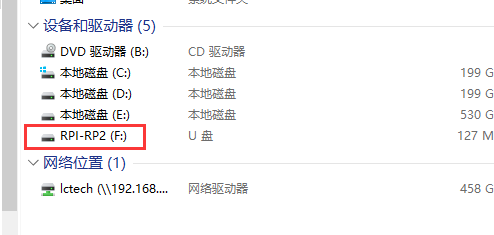
打开U盘,拖入UF2文件 “rp2-pico-20220618-v1.19.1.uf2”,文件写入后,U盘就会消失,打开设备管理器,会发现新增一个端口
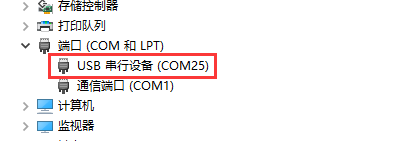
到此,板子就可以支持MicroPython方式编程了,如果需要其他编程方式,需要在boot模式下拖入不同的UF2文件,具体请参考Lctech派WIKI。
配置MicroPython使用环境
解压“开发工具”目录中的“Thonny-3.3.3.zip”,双击运行程序。一路点击“NEXT”进行安装。
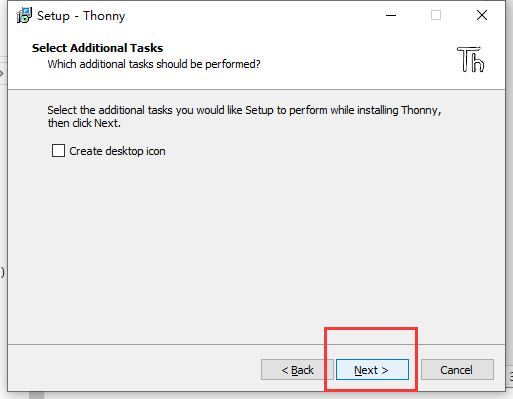
安装完成后,打开软件,在“工具”——“设置”中,选择设备为PICO,端口为开发板的端口。如此一来就可对开发板进行在线下载和调试。
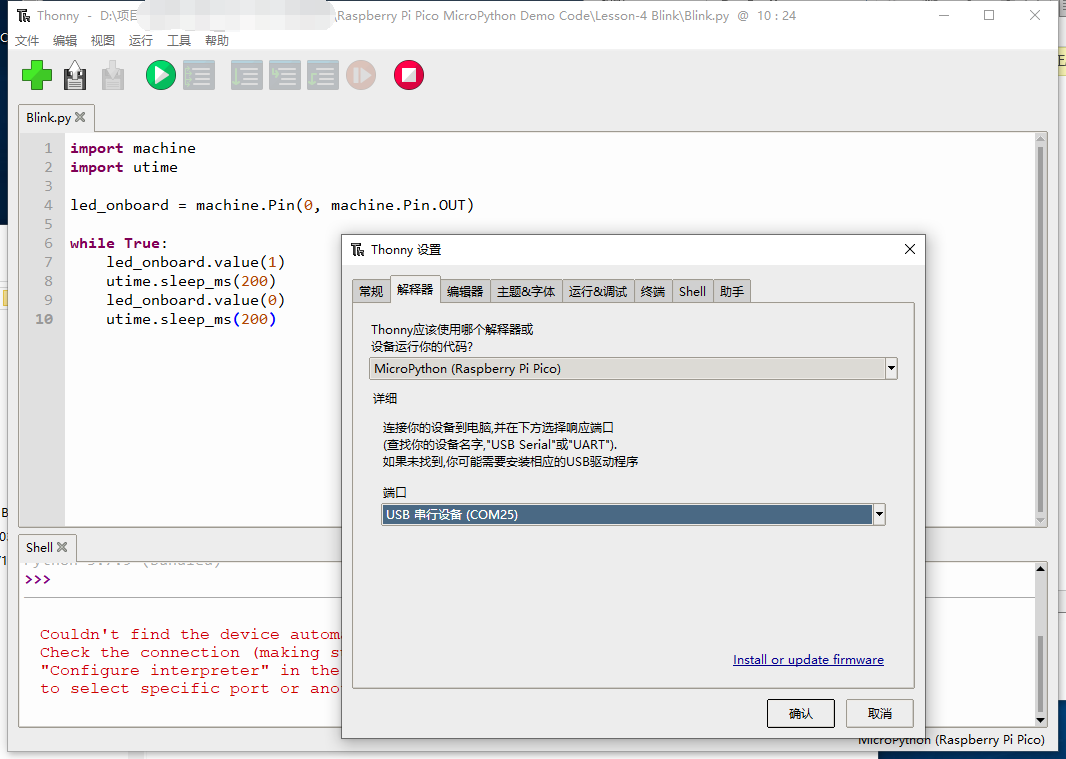
通过MicroPython编写程序
可参考“开发工具”目录下的“Raspberry Pi Pico MicroPython Demo Code.zip”。
默认情况下开发板上电不会运行程序,如果需要上电运行程序,需要在Tonny保存代码时将程序保存在开发板上,并且命名为“main.py”。
附录
树莓派官方:Raspberry Pi Documentation - Raspberry Pi Pico and Pico W
MicroPYthon文档:Quick reference for the RP2 — MicroPython 1.19.1 documentation
开发环境配置:树莓派Pico 基于MicorPython编程 第一话:树莓派环境配置及安装Thonny